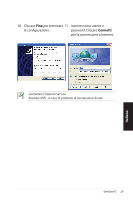Asus EB1006 User Manual - Page 136
Ripristino del Sistema
 |
UPC - 610839053148
View all Asus EB1006 manuals
Add to My Manuals
Save this manual to your list of manuals |
Page 136 highlights
Ripristino del Sistema Tramite DVD di Ripristino Il DVD di Ripristino contiene un'immagine del sistema operativo installato dal fabbricante. Il DVD di Ripristino, insieme al DVD di Supporto, offre una soluzione completa per il ripristino del sistema, che è così riportato rapidamente allo stato operativo originario, purchè il disco rigido sia in buone condizioni. Prima di utilizzare il DVD di Ripristino, copiare i file dati (p.e. file PST Outlook) su un dispositivo USB o su un disco di rete e annotare le impostazioni di configurazione personalizzate (p.e. impostazioni di rete). Prima di inserire il DVD di ripristino, collegare al computer un DVDROM USB esterno. 1. Accendere il computer e premere per accedere al menu Please select boot device. 2. Inserire il DVD di Ripristino nell' unità ottica e selezionare tale unità ("DVDROM: XXX") come dispositivo di avvio. Premere , quindi cliccare su un tasto qualsiasi per continuare. 3. Appare la finestra ASUS Recovery System. Selezionare dove installare un nuovo sistema (necessari min. 20GB di spazio). Le opzioni sono: Recover Windows to a partition Questa opzione eliminerà soltanto una delle partizioni da selezionare di seguito, mantenendo le altre e creerà una nuova partizione del sistema come disco"C."Selezionare una partizione e cliccare NEXT (AVANTI). Recover Windows to entire HD Questa opzione eliminerà tutte le partizioni dall' unità disco rigido e creerà una nuova partizione del sistema, come disco "C". Selezionare e cliccare Yes (Sì). 4. Seguire le istruzioni sullo schermo per completare il processo di ripristino. In fase di ripristino del sistema, saranno persi tutti i dati. Prima dell' operazione, assicurarsi di eseguire una copia di riserva dei dati importanti. 34 Eee Box PC Italiano